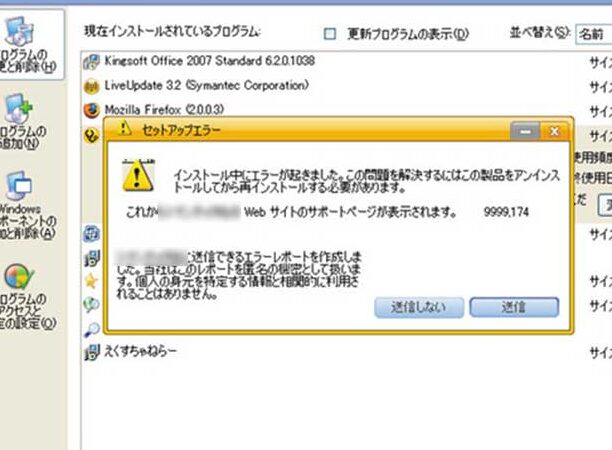私たちが日常的に利用するPDFリーダーの中で、Adobe Acrobat Readerは非常に人気があります。しかし、時にはこのソフトウェアをアンインストールしたいと思うこともありますよね。「Acrobat Reader アンインストール」の手順を知っておくことは、スムーズな作業環境を保つために重要です。
Acrobat Reader アンインストールの必要性
Acrobat Readerをアンインストールする理由には、いくつかの重要な要素があります。例えば、不要なソフトウェアを削除することで、システムのパフォーマンスを向上させることができます。また、他のPDFリーダーを使いたい場合、古いバージョンのAcrobat Readerが干渉することもあります。以下に、アンインストールの具体的な理由を挙げます。
- ストレージの確保: 不要なソフトウェアを削除することで、ディスクスペースを取り戻せる。
- システムの快適さ: 使用していないアプリケーションが多いと、コンピュータの動作が遅くなる。
- セキュリティ向上: 古いソフトウェアが脆弱性を持つ可能性があり、最新を使用する方が安全。
- 新しいソフトウェアへの移行: 別のPDFリーダーを使用する際、古いバージョンが影響を及ぼすことを避ける。
Windowsでのアンインストール方法
Adobe Acrobat Readerのアンインストールは、簡単に実施できます。以下の方法で手順に従って進めていきましょう。
コントロールパネルを使用する方法
- スタートメニューをクリックします。
- コントロールパネルを選択します。
- プログラムと機能を選びます。
- インストールされているプログラムのリストからAdobe Acrobat Readerを探します。
- プログラムを選択し、上部のアンインストールをクリックします。
- アンインストールの確認画面が表示されたら、はいを選択します。
- プロセスが完了するのを待ちます。
設定からアンインストールする方法
- スタートメニューをクリックします。
- 設定を選択します。
- アプリをクリックします。
- アプリのリストからAdobe Acrobat Readerを見つけます。
- プログラムをクリックし、アンインストールを選択します。
- 確認画面が表示されたら、はいを選択します。
- アンインストールプロセスが完了するまで待ちます。
Macでのアンインストール方法
Adobe Acrobat ReaderをMacからアンインストールする際の手順は、簡単で直感的です。以下に、主に2つの方法を示しますので、いずれかを選んで実行してみましょう。
Finderを使用する方法
- アプリケーションフォルダを開きます。
DockのFinderアイコンをクリックし、左側の「アプリケーション」を選ぶ。
- Acrobat Readerを見つけます。
アプリケーション一覧から「Adobe Acrobat Reader」を探します。
- ファイルをゴミ箱に移動します。
Acrobat Readerを右クリックし、「ゴミ箱に入れる」を選択します。
- ゴミ箱を空にします。
Dockのゴミ箱アイコンを右クリックし、「ゴミ箱を空にする」を選択します。
ターミナルを使用する方法
- ターミナルを開きます。
Finderで「アプリケーション」 > 「ユーティリティ」 > 「ターミナル」を選択。
- アンインストールコマンドを入力します。
以下のコマンドを入力し、Enterを押します。
sudo rm -rf /Applications/Adobe Acrobat Reader.app - 管理者パスワードを入力します。
管理者のパスワードを求められたら、入力してEnterを押します。
- 削除が完了したらターミナルを閉じます。
コマンドが実行された後、ターミナルを閉じて作業完了です。
Acrobat Reader アンインストール後の注意点
Acrobat Readerをアンインストールした後には、いくつかの注意点があります。特に、残存ファイルの削除や再インストールの手順について知っておくべきです。これらを把握することで、スムーズな作業が可能になります。
残存ファイルの削除
アンインストール後は、残存ファイルがシステムに残ることがあります。これを削除することで、ストレージの節約やシステムパフォーマンスの改善が期待できます。以下の手順で残存ファイルを削除します。
- ファイルエクスプローラーを開きます。
- 隠しファイルの表示を有効にします。オプションの表示タブを選択し、「隠しファイル」をチェックします。
- プログラムファイルのフォルダをナビゲートします。一般的には、Cドライブ内の「Program Files」または「Program Files (x86)」です。
- Adobeフォルダを探し、その中の「Acrobat」または「Acrobat Reader」関連のフォルダを削除します。
- Roamingフォルダにも移動します。C:Users[ユーザー名]AppDataRoamingAdobe内のファイルを確認し、必要に応じて削除します。
再インストールの手順
- 公式サイトにアクセスして、最新のAcrobat Readerのインストーラーをダウンロードします。
- ダウンロードしたファイルをダブルクリックして実行します。
- インストールウィザードが表示されたら、指示に従って進みます。使用条件に同意して次へ進んでください。
- インストール先のフォルダを選択します。特に変更がなければ、デフォルト設定のままにします。
- インストール完了まで待ちます。完了したら、Acrobat Readerが使用可能になります。
Conclusion
Adobe Acrobat Readerのアンインストールはシステムのパフォーマンスを向上させるための重要なステップです。私たちが紹介した手順に従うことで、簡単にアンインストールが可能です。WindowsやMacのユーザーにとっても直感的な方法が用意されており、安心して作業を進められます。
アンインストール後は残存ファイルの削除を忘れずに行いましょう。これにより、さらなるストレージの確保とパフォーマンスの向上が期待できます。必要に応じて再インストールも簡単に行えるため、柔軟に対応できる環境を整えていきましょう。